路由器无线wifi的设置方法:
1、连接好后在浏览器输入在路由器看到的地址,一般是192.168.1.1(192.168.0.1),具体大家可以看一下路由器背面的标签,上面都有写登录信息;
2、输入相应的帐号跟密码,默认的话是:admin
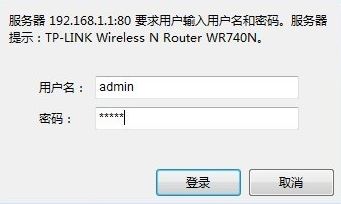
3、登录进入之后,你会在左边看到一个设置向导,进击进入(一般的都是自动弹出来的);

4、将上网方式设置设置完成后我们就会看到无线设置界面,这个时候我们就可以对wifi进行设置修改;
5、我们可以看到信道、模式、安全选项、SSID等等,SSID就是我们在搜索连接wifi的信号名称,一般不推荐设置为中文,因为大多手机无法识别中文,导致出现乱码名称的现象;信道的话一般是自动的,模式大多用11bgn.无线安全选项我们要选择wpa-psk/wpa2-psk,这样安全,免得轻意让人家破解而蹭网。
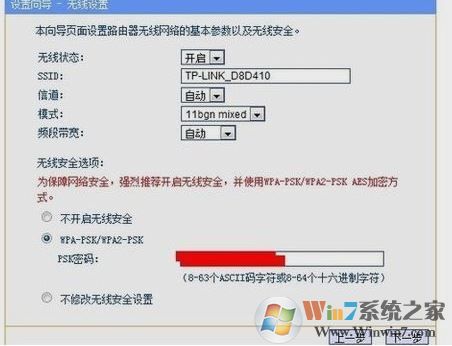
一些路由器带有桥接功能,在wifi设置中也是非常重要的一步,详细可参考《无线路由器怎么桥接? tp link无线ap设置图文教程》
以上便是winwin7小编给大家分享介绍的关于路由器怎么设置wifi的详细操作方法。